
小编又来吹大话了,不过这是真的,路由器这样设置,万能钥匙没用,就算知道密码也连不上网。很多懂行的朋友肯定了解啦,那就是静态IP。
原理就是IPV4。设置静态IP以后,接入设备要想上网,就必须设置正确的网关ipv4地址,而IPv4的地址有上亿个,所以猜对路由器的网关概率就是上亿分之一,而双色球的中头奖概率才1772万分之一。小伙伴们,知道了吧,黑客都难破解。
下面就说说怎么设置。
第一步进入路由器管理界面

这里以水星路由器为例,找到网络参数,LAN口设置,把这里的IP地址改为1.2.3.1,小伙伴可以自己设置哦,自己想怎么设置就怎么设置,不过一定要记到。下面会用到。
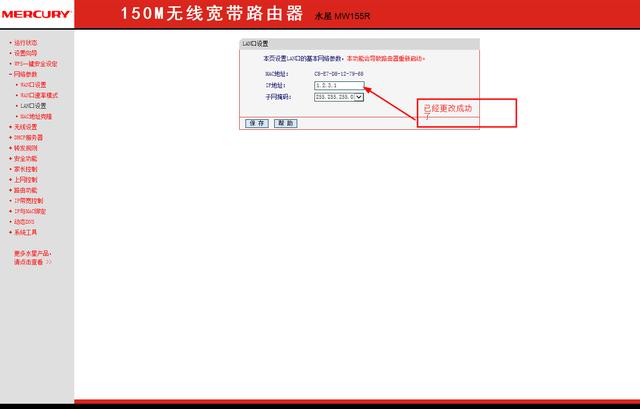
保存之后,路由器会重新刷新,这时候路由器的管理地址已经变为1.2.3.
第二步 关闭DHCP服务器
找到DHCP服务器设置——DHCP服务,在右边的选项中,关闭DHCP功能

点击保存。这个时候路由器已经没有DHCP服务了,你的设备无法从路由器获得IP地址,也就无法正常联网了,如下
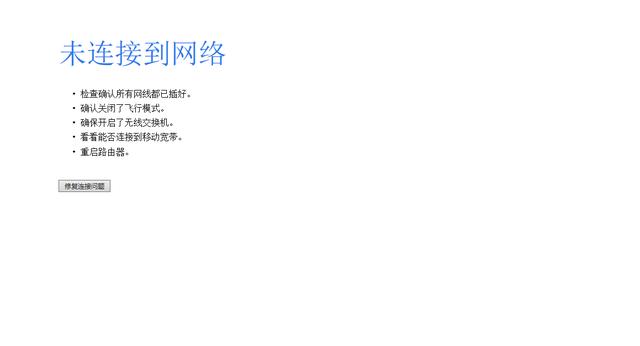
第四步 对设备添加IP地址。
推荐阅读:如何给电脑和手机设置IP地址?
- 电脑端的设置。
进入控制面板——网络和internet——网络连接——网络共享中心——更改适配器设置。
也可以鼠标右击桌面右下角的网络连接图标,进入网络共享中心,如下图

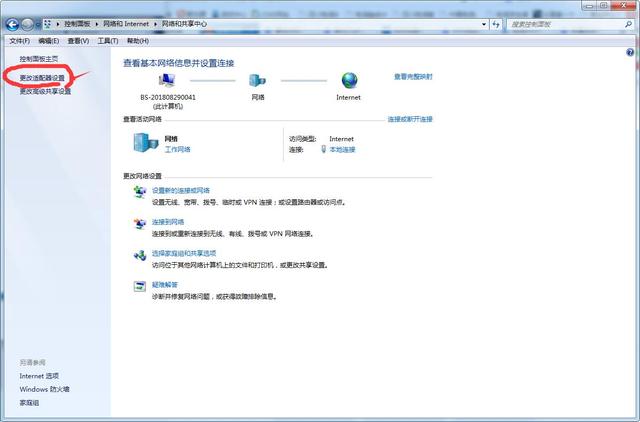
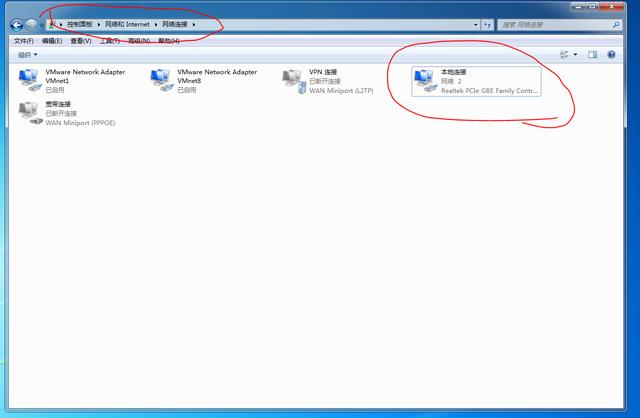
进入网络适配器设置以后,双击本地连接
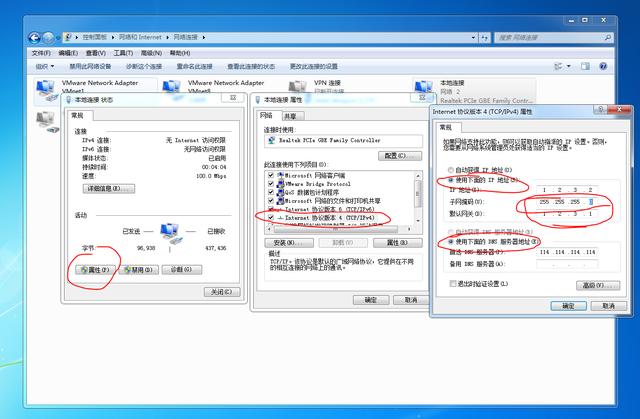
找到属性——双击协议版本4(IPV4)——选择使用下面的IP地址:
IP地址只要和路由器网关地址一个网段地址就行了,我网关地址是1.2.3.1,那么我的IP地址就填成了1.2.3.2、改一下最后一位数就行了1~255之间,不能相同
子网掩码填 255.255.255.0
网关地址就是路由器的IP地址,1.2.3.1,你怎么设置的就怎么填、
然后下面的首选DNS服务器填的是114.114.114.114,你可以根据你的运营商填写dns,也可以和我一样,这个DNS一定要填正确。
最后点确定,稍等一会儿,电脑就能上网了。
如果是笔记本的话,就在网络适配器里,双击无线网络连接,修改IP地址。
注意!!!一个网段里,IP地址不能一样,反正最后一位不要整一样的就行了,我都是顺着来的,例如1.2.3.2、1.2.3.3、1.2.3.4、、、、、
2、下面说一下手机怎么设置,
我先说一下IPhone的,以ios11为例
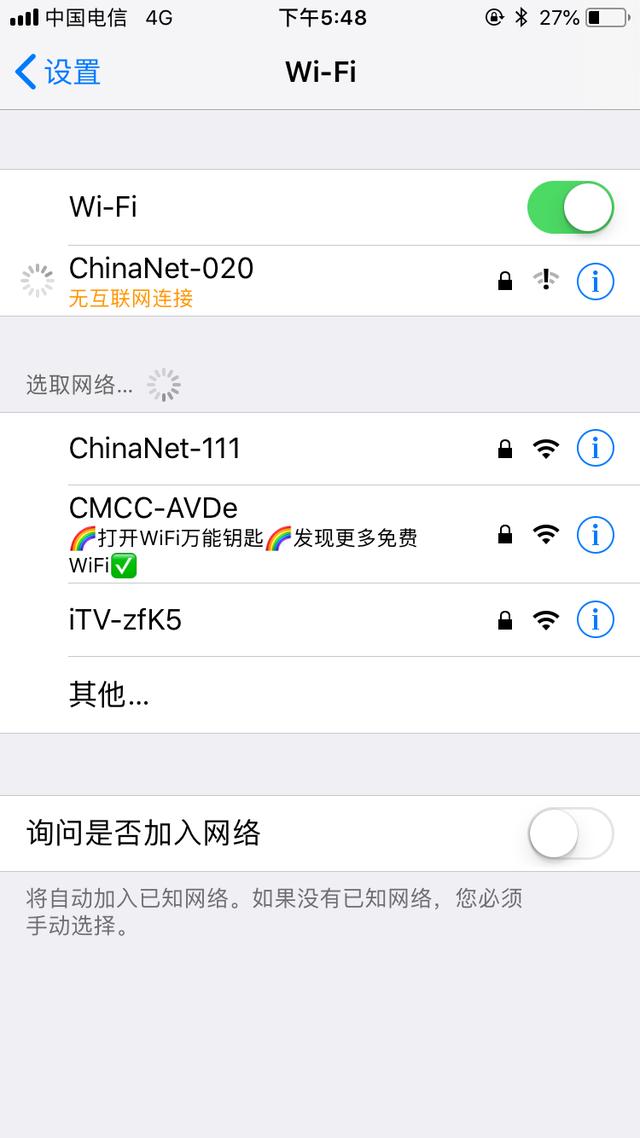
在没有输入IP地址信息之前是这样的,,点击右边的感叹号
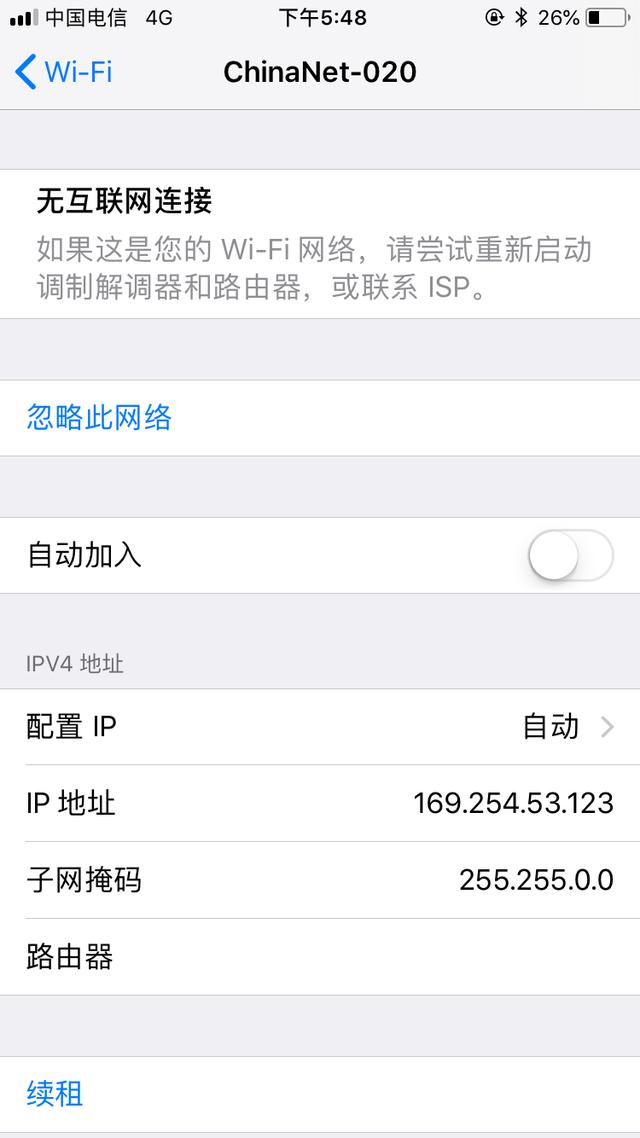
点进去是这样,,把配置IP改成手动
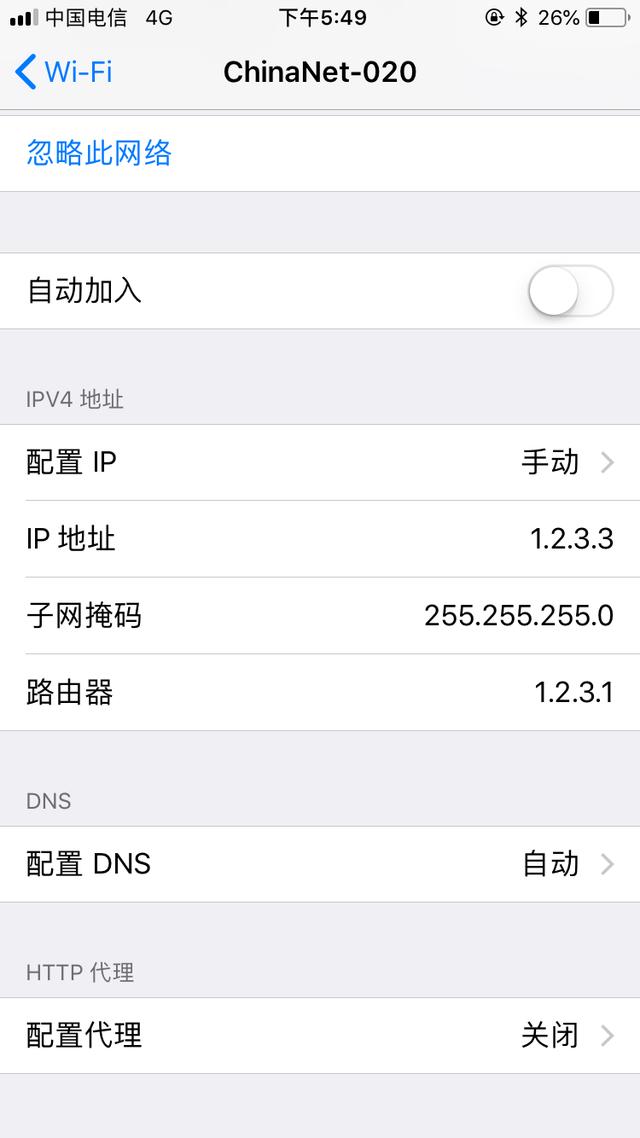
IP地址就我刚才说的那样填,不要填一样的,,,,子网掩码一样255.255.255.0.,路由器填写路由器的网关地址1.2.3.1
下面的配置DNS也选择手动
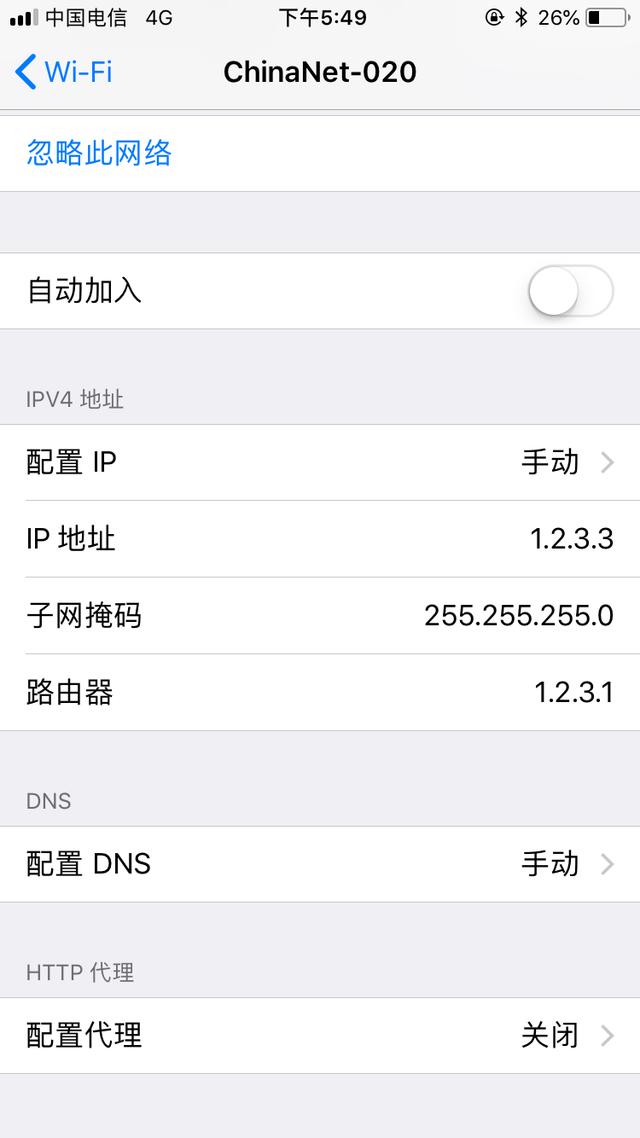
这里选择添加服务器,输入114.114.114.114,储存

然后就OK了,正常上网没有感叹号了。

安卓手机我就不说了,各个系统设置不一样,请小伙伴们百度自己的手机型号+静态IP,查看教程一步一步操作。。。
如果小伙伴们在路由器设置过程中,出现问题,可以直接恢复路由器的出厂设置,再设置一下。如果是有宽带账号密码的 ,请记清楚以后再恢复出厂设置。。。
原创文章,作者:192.168.1.1,如若转载,请注明出处:https://www.224m.com/11877.html

